Win11怎么隐藏回收站?Win11隐藏回收站方法
更新日期:2023-09-22 09:16:46
来源:系统之家
手机扫码继续观看

win11系统的桌面界面发生了很大的改变,跟以前的操作系统都不太一样,有的用户为了美观,将桌面图标都进行了隐藏,最近就有的用户想要将使用率不高的回收站图标隐藏起来,下面教给大家隐藏的操作方法,大家可以去试试。
具体设置方法如下
1、鼠标右键桌面,选择个性化。
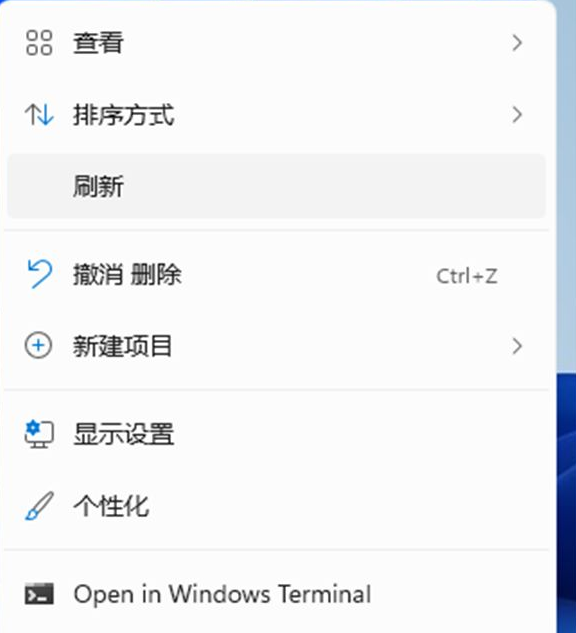
2、进去win11系统个性化设置界面之后,点击主题。
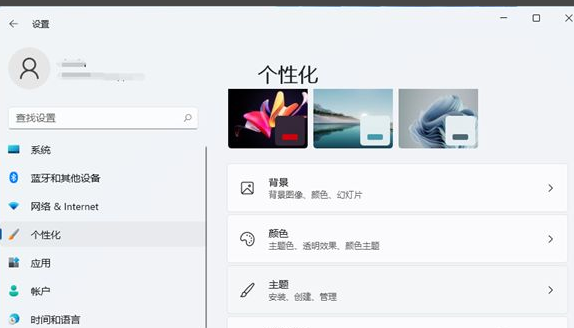
3、进去主题设置界面之后,下滑找到相关设置中的“桌面图标设置”。
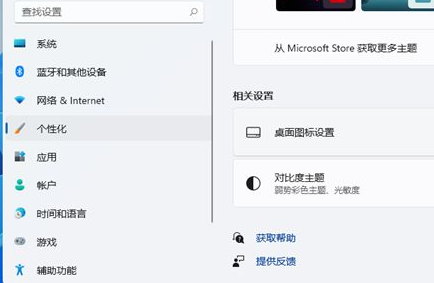
4、进去桌面图标设置界面之后,可以看到回收站图标已经勾选上了。
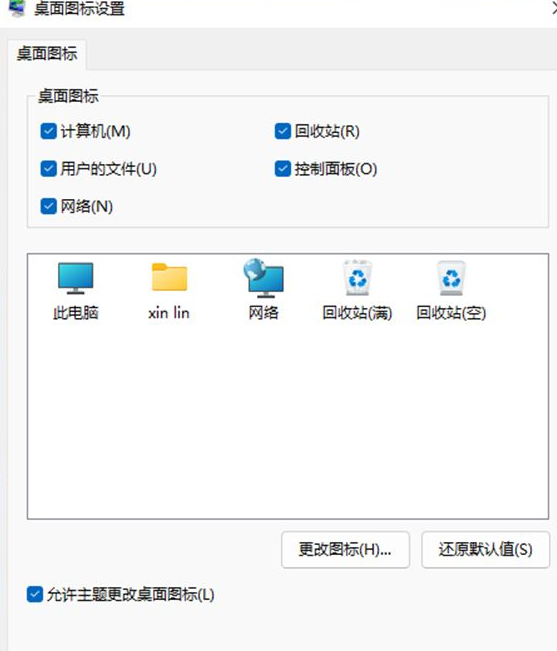
5、我们将回收站的图标勾选取消掉,就隐藏了回收站,如果想显示回收站图标,就勾选上。
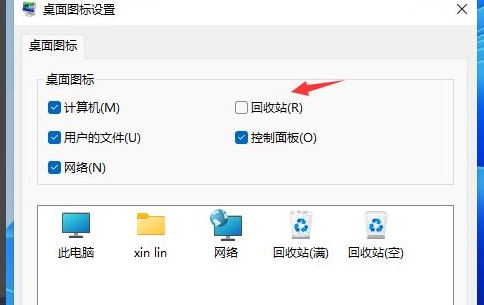
以上便是小编为大家带来的win11回收站图标隐藏方法的全部内容,希望对大家有所帮助。
该文章是否有帮助到您?
常见问题
- monterey12.1正式版无法检测更新详情0次
- zui13更新计划详细介绍0次
- 优麒麟u盘安装详细教程0次
- 优麒麟和银河麒麟区别详细介绍0次
- monterey屏幕镜像使用教程0次
- monterey关闭sip教程0次
- 优麒麟操作系统详细评测0次
- monterey支持多设备互动吗详情0次
- 优麒麟中文设置教程0次
- monterey和bigsur区别详细介绍0次
系统下载排行
周
月
其他人正在下载
更多
安卓下载
更多
手机上观看
![]() 扫码手机上观看
扫码手机上观看
下一个:
U盘重装视频











